Hvordan endre eller deaktivere Windows 10 passordtips
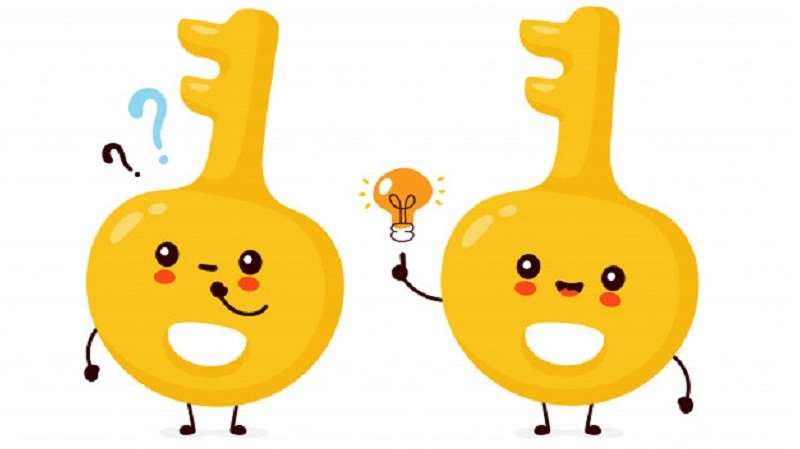
Når du setter opp en Windows-brukerkonto gjennom Windows 10-innstillingene, er både passordet og passordhintet felt som du må fylle ut for å fullføre prosessen. Selv om det er forståelig at Windows som standard er satt opp til å være så sikkert som mulig, er det noen ganger det ekstra trinnet ikke nødvendig. Hvis ingen andre noen gang har fysisk tilgang til maskinen din, trenger du ikke egentlig et passord - eller et passordhint for den saks skyld. På den andre siden av argumentet, hvis du kan bruke et passordhint for å reversere det gamle glemte passordet, kan potensielt en annen person også gjøre det hvis de er listige nok. Listen over eksempler på tilfeller der antydning av passord er en forpliktelse, snarere enn en eiendel, kan vokse ganske lenge når du begynner å tenke på emnet.
Uansett hva grunnen din til å bli kvitt passordhintet ditt kan være, er det noen måter å gjøre det raskt og uten mye problemer. Alle av dem innebærer å fjerne brukerens gamle passord og sette opp et nytt passord på en måte som ikke krever at brukeren setter opp et passordhint.
Her er tre raske måter å fjerne passordtips fra Windows 10-PCen din.
Table of Contents
Slik fjerner du passordtips gjennom Windows 10-kontrollpanelet
- Åpne “Kontrollpanel”.
- Gå til “Brukerkontoer”.
- Gå til “Administrer en annen konto”.
- Velg brukerkontoen.
- Klikk på koblingen "Opprett et passord".
- Skriv inn det nye passordet.
- La feltet "Skriv inn et passordhint" være tomt.
- Klikk på "Endre passord" -knappen for å fullføre jobben.
Slik fjerner du passordhint gjennom lokale brukere og grupper
- Åpne dialogboksen "Kjør" (Win + R).
- Skriv inn "lusrmgr.msc" og trykk "Enter".
- Gå til “Lokale brukere og grupper”.
- Klikk på “Brukermappen”.
- Høyreklikk brukerkontoen du vil opprette et passord for.
- Velg “Angi passord”.
- Velg "Fortsett".
- Skriv inn det nye passordet, og klikk "OK" for å fullføre jobben.
Slik fjerner du passordhint gjennom ledetekst
- Åpne “File Explorer”.
- Gå til hoveddisken. Dette er vanligvis C- stasjonen.
- Gå til “Windows”.
- Gå til "System32" -mappen.
- Søk etter filen "cmd.exe" og dobbeltklikk på den, eller høyreklikk på filen og velg "Kjør som administrator."
- Skriv inn følgende kommando "nettbruker brukernavn nytt passord", og erstatt brukernavn med riktig brukernavn og nytt passord med passordet du vil sette opp for den aktuelle brukeren.
- Trykk “Enter” for å fullføre jobben.





